Es habitual estos días instalar todo tipo de aplicaciones en un iPhone, iPod Touch o iPad, y llegar a llenar todo el espacio disponible del terminal en una especie de síndrome de Diógenes digital. Todo esto, puede ser un problema que se ve agravado si te acabas de comprar un ordenador nuevo y iTunes te avisa que tienes que borrar el contenido de tu iPhone para sincronizarlo con el nuevo PC; Si no tienes acceso al iTunes del equipo anterior para volver a copiar toda la librería al nuevo, existe todavía una manera de sacar de tu dispositivo iOS las Apps, música etc sin utilizar iTunes. En este tutorial explicamos cómo hacerlo.
Existen varios programas con cuales puedes sacar el contenido del terminal, y entre ellos, hemos seleccionado CopyTrans, por su facilidad de uso y estabilidad. Además se actualiza periódicamente con cada nueva versión de iOS que va saliendo.

Varios de estos programas son de pago, y también es el caso de CopyTrans, pero su versión de prueba permite pasar 250 canciones de forma gratuita. Así lo puedes probar, y si de veras lo necesitas, 20 dolares americanos (18,5€ al cambio de hoy) no es excesivamente caro, sobre todo si tienes en cuenta el tiempo ahorrado. Por lo general, merece la pena comprar un soft en el que puedes recibir soporte y garantiza buenos resultados antes que descargar un programa desconocido cualquiera, que si bien es gratis también puede ser inestable o te instala barras de búsqueda con anuncios o cosas que no necesitas realmente.
Los pasos son los siguientes:
1. Descarga CopyTrans desde su página, es el programa que explicamos en este tutorial y que permite transferir música, vídeos, Apps, del iPhone a iTunes, del iPod a un PC.
2. Instala CopyTrans haciendo doble clic en el .exe que acabas de descargar
3. Abre CopyTrans
4. Conecta tu iPhone (o iPod Touch o iPad) – iTunes tiene que estar cerrado, para que CopyTrans pueda proteger tu iPhone de las sincronizaciones indeseadas.
5. Aparece la interfaz con el contenido de tu iPhone (o iPod Touch o iPad).
En la ventana arriba a la izquierda, se pueden ver los iconos de los diferentes contenidos que CopyTrans permite importar. Faltan las Apps, que, desde el día 14 de diciembre, como ya publicamos en CopyTrans Manager se actualiza, permite pasar Apps al iPhone sin usar iTunes, también soporta el programa; CopyTrans también permite la importación de las Apps, sin necesidad de tener el jailbreak hecho.
Con las casillas puedes decidir qué canciones quieres importar, y puedes escoger si las quieres importar a iTunes (se copiarían en la carpeta iTunes Media, y crearía un registro en su biblioteca). En el modo de Copia Inteligente – que es el que se recomienda – todas las canciones que son transferidas a iTunes se seleccionan automáticamente y son transferidas sin crear duplicados.
![]() Las flechas verdes significan : Esta canción no esta en iTunes, debería estar transferida.
Las flechas verdes significan : Esta canción no esta en iTunes, debería estar transferida.
![]() Las flechitas azules : Esta canción esta en iTunes pero no esta al día, debería estar actualizada.
Las flechitas azules : Esta canción esta en iTunes pero no esta al día, debería estar actualizada.
![]() La manita: Esta canción ya esta en iTunes y esta al día, estará omitida de la copia.
La manita: Esta canción ya esta en iTunes y esta al día, estará omitida de la copia.
Cuando estés listo, ¡sólo haz clic en Copia Inteligente!
Éste es el aspecto de CopyTrans antes de empezar.
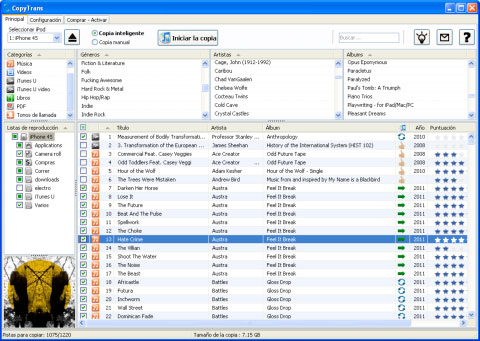
Cuando está trabajando, CopyTrans muestra una ventana que describe lo que está pasando, cuantas canciones faltan por copiar y cuánto tiempo falta para que termine la transferencia – es bastante rápida (7.45 Gb en 15 minutos).
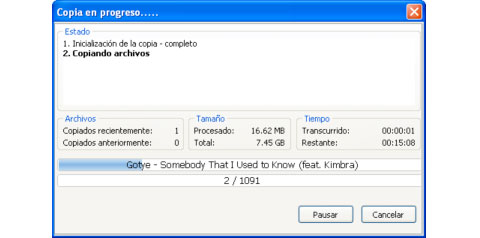
Al terminar la copia, aparece esta ventana describiendo la importación, con el número de canciones, vídeos etc. importados.
Cuando uno abre iTunes, se puede ver que todo se ha importado, y sin duplicados : súper sencillo y rápido.
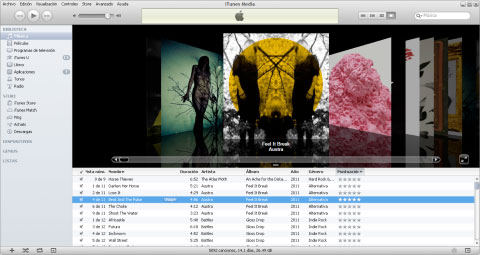
Si quieres saber más acerca de CopyTrans y de sus herramientas para iPod, iPhone o iPad visita La web de CopyTrans



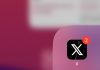
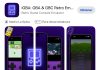
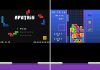




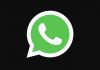


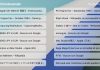




Gracias pase mucho tiempo buscando un programa de estos y hasta ahorita lo encontré
Gracias por el programa :D.
Muchas gracias, su información me fue de gran utilidad